Как создать точку доступа на ноутбуке с windows xp
Обновлено: 03.07.2024
Несмотря на то, что после выхода операционной системы Windows XP прошло уже много лет, и было выпущено пять новых систем, этот продукт до сих пор остается актуальным и полезным для многих людей. Особенно он подходит для ноутбуков, чье железо иногда не в состоянии нормально работать под управлением более поздних «тяжелых» систем. Несмотря на всю изученность Windows XP, некоторые до сих пор заходят в тупик от вопроса: как раздать Wi-Fi с ноутбука Windows XP. Беспроводная связь быстро набрала свою популярность и является наиболее приоритетной в использовании благодаря скорости и удобству подключения: провода стали не нужны. Именно поэтому вопрос является довольно актуальным. Чем характерна раздача Wi-Fi с компьютера XP и какими образами ее можно реализовать — в сегодняшнем материале.
Встроенные средства

Дальнейшие действия таковы:
- Перейти в Панель управления персонального компьютера или ноутбука любым из возможных способов;
- Найти пункт «Сеть». Называться он может по-другому;
- В окне можно будет настроить новое подключение, нажав на соответствующую ссылку;
- При настройке следует выбрать раздел «Настройка беспроводной сети» типа «компьютер-компьютер» и нажать «Далее»;
- После этого остается лишь заполнить все поля, конфигурирующие работу виртуальной сети и закончить создание.

Важно! Имя соединения может быть абсолютно любым и содержать буквы, цифры и некоторые знаки. Пароль также может быть любым, но всегда нужно заботиться о безопасности и устанавливать надежный ключ доступа. Касается это и шифрования, которое желательно выставить на WPA2-Personal.
После всех этих действий система сама создаст виртуальное беспроводное соединение и спросит, нужно ли предоставить к ней общий доступ. После этого следует войти в «Центр управления сетями» еще раз и найти там ссылку «Изменить параметры адаптера». В ней выбирается нужная созданная сеть и с помощью ПКМ вызываются ее Свойства. Во вкладке «Доступ» устанавливается галочка «Разрешить другим пользователям сети использовать подключение».
Базовый инструментарий
Вопреки широкому функционалу (для 2001 года), XP обладает минимальной поддержкой беспроводных сетей, так как в то время все этих технологии только разрабатывались и не были доступны для всех людей. Было не ясно: будет ли будущее у такого стандарта как Wi-Fi. Все изменилось лишь с выходом массивного обновления Service Pack 2, вносящего в систему расширенный функционал настройки беспроводных сетей.
Полноценная работа с таким типом сетей была реализована лишь в Service Pack 3, но даже в этом обновлении нередко случались всевозможные ошибки и нарушения работы созданных сетей. Это к тому, что все описанные методы настройки будут более-менее работать на Windows XP SP 3.

Алгоритмы раздачи
Создать раздачу беспроводной вай-фай сети, которая будет проходить через сетевую плату с ПК на XP, можно несколькими способами:
- Стандартными инструментами;
- С помощью программ.
Начать рекомендуется с базового метода. Сделать требуется следующее:
- Открыть меню Пуск и найти там «Панель управления»;
- В ней с помощью автоматического или ручного поиска нужно найти «Мастер беспроводной сети»;
- Нажав на него, выведется экран приветствия, где следует нажать «Далее» и выбрать пункт «Установить новую беспроводную сеть»;
- Заполнить поле SSID (Имя сети) и выбрать пункты «Назначить ключ сети вручную» и «Использовать шифрование WPA»;
- В следующем окне система предложит назначить ключ, то есть пароль вручную;
- После этого остается лишь выбрать метод подключения устройств в сети как «ручной».
Стороннее программное обеспечение
Как и любого другого ПО, программ такого рода было написано огромное множество. Единственный нюанс: большая часть из них настроена на работу в определенных условиях: в определенной версии системы, с определенным функционалом и обновлениями.
Важно! Есть пара программных решений, которые проверены временем, и работа их на Windows XP гарантируется практически на 100%. Остальные пара процентов — это те, кто пытается создать беспроводное подключение без адаптера или без установленных на него драйверов.

Virtual Access Point
Одно из самых простых и понятных решений для создания Wi-Fi раздачи с ноутбука или ПК под управлением XP. После скачки и установки программы ее следует запустить. Окно откроется и слева будет блок настроек «Settings». В нем нужно выбрать «Options».
Откроется окно настроек, в котором предложат ввести основные данные создаваемой виртуальной беспроводной сети. После заполнения всех полей можно нажать Ввод и начинать пользоваться сетью с этого самого момента. Настроить дополнительные параметры можно во вкладке General, которая находится рядом с открываемой по умолчанию вкладкой Wireless Network.

Программа Connectify
Еще одна программа, которая поможет создать соединение Wi-Fi по локальной сети. Инструкция по работе с софтом такова:
- Установить лицензионную версию программ на ноутбук или персональный компьютер с встроенным вай-фай адаптером. После установки следует перезагрузить устройство;
- Запустить приложение и нажать «Next»;
- Выбрать «Use Hotspot Lite» и еще раз на следующем окне;
- Вписать ключ доступа (пароль);
- В пункте «Internet to Share» отметить требуемое соединение и нажать на «Start Hotspot» для запуска виртуальной сети;
- Начать пользоваться вай-фаем.
Точка доступа Wi-Fi на Windows XP
Создать точку доступа на ноутбуке, как уже было сказано, можно с использованием базового функционала или с помощью сторонних программ. Первое возможно для версий Windows старше 7 (Windows 7, 8, 8.10). Для XP первых обновлений доступен только способ с использованием стороннего софта. Среди приложений для организации беспроводных вай-фай сетей наиболее популярными являются: Virtual Router, Switch Virtual Router и Connectify, которая была рассмотрена выше.
Стоит отметить, что последняя программа является условно бесплатной. Это означает, что ее можно скачать и создать себе беспроводную сеть с минимальным набором настроек. Для их расширения придется купить платную версию, но это того стоит: по сравнению со своими аналогами, она более оптимизированная, работоспособная и надежная.

Раздача через командную строку
Сделать все эти действия можно с помощью командной строки — мощного инструмента для конфигурирования ПК. В первую очередь, нужно запустить ее от имени администратора, так как только в этом режиме она будет способна применять такие настройки. Ниже будет показано, как сделать это на Windows 7. Для XP способ может оказаться нерабочим. Следует открыть меню «Пуск» и прописать «cmd», нажав на результат поиска правой кнопкой мыши и выбрать пункт «Запустить от имени администратора».
После этого откроется черное окно консоли, в которое нужно вставить или прописать следующую строку «netsh wlan set hostednetwork mode=allow ssid=My_virtual_Wi-Fi key=12345678 keyUsage=persistent» без кавычек и нажать Ввод. В ней название беспроводной сети (SSID) это My_virtual_Wi-Fi, пароль от сети — 12345678. Желательно задавать более серьезный пароль, состоящий из букв и цифр.
Важно! Чтобы запустить виртуальное соединение, следует ввести еще одну команду — «netsh wlan start hostednetwork» и нажать Ввод (Enter).
Сеть создана, и теперь можно объединить ею все домашние устройства — телефоны под управлением Android и любых других ОС, ноутбуки или планшеты и смарт-телевизоры, но выхода в интернет еще нет. Открыть доступ к глобальной сети можно в «Центре управления сетями и общим доступом». Для этого следует:
Далее необходимо перейти к разделу «Домашней группы» и выбрать недавно созданное подключение. Если его нет, то просто установить галочку и нажать «Ок». На этом этапе настройка завершена и точка доступа на ноутбуке под управлением OC «Виндовс XP» создана. Все устройства, подключенные к ней, будут иметь доступ в глобальный интернет.

Таким образом, было разобрано, как раздать вай-фай с ноутбука «Виндовс XP». Стоит сказать, что система сама по себе довольно старая и вряд ли будет поддерживать все способы раздачи Wi-Fi с ноутбука (под Windows XP) как это делают более новые ОС. Несмотря на это, способов раздавать сеть хватает, в том числе, и благодаря сторонним программным решениям.

Wi-Fi является одним из самых популярных способов доступа к сети. Wi-Fi обладает множеством различных достоинств, но самое главное — у пользователя отпадает необходимость разбираться с проводами. Отличительным достоинством является также и то, что одновременно к одной сети можно подключать сразу несколько устройств. Для этого необходимо создать точку доступа.
В первую очередь нужно убедиться, что устройство, на котором будет создана точка доступа, обладает встроенным Wi-Fi-адаптером. Сегодня такие адаптеры имеются во всех современных ноутбуках, но не всех планшетах или телефонах. В зависимости от этого, необходимо заранее убедиться в возможности подключения устройств к Wi-Fi сети. Wi-Fi точку доступа можно сделать, не имея при этом роутера, но обязательно наличие устройства с Wi-Fi-адаптером.
Начало создания точки доступа Wi-Fi
Первый шаг создания точки доступа Wi-Fi заключается в следующем — необходимо зайти в папку «Сетевые подключения» («Сетевые подключения» находятся в «Панели управления») и затем дважды щелкнуть по значку «Беспроводное сетевое соединение». Затем можно включать Wi-Fi на компьютере. После этого необходимо вызвать контекстное меню, нажав правой кнопкой мыши на значке «Беспроводное сетевое соединение». В контекстном меню выбираются Свойства и в появившемся окне нужно перейти на вкладку «Беспроводные сети». На этой вкладке нужно найти поле «Использовать Windows для настройки сетей» и поставить галочку, после чего надо нажать «Добавить».
Следующий шаг заключается во вводе данных в соответствующие поля. Первым делом записывается имя сети, проверка подлинности должна быть открытая, а где указывается шифрование данных, необходимо указать, что оно осуществляется с помощью WEP. Ключ сети (должен быть от 5 до 13 знаков) также вводится самостоятельно. Индекс ключа обязательно равен 1. Затем необходимо найти поле «Подключаться, если не ведет вещание» и поставить галочку. В поле «ключ предоставлен автоматически» галочка убирается.
Последние шаги
В итоге имеется открытое окно «Беспроводные сетевые подключения» и вкладка «Свойства». Нужно найти вкладку «Общие», где имеется пункт «Протокол интернета (TCP/IP)». В этом пункте нужно зайти в свойства и найти поле «Использовать следующий IP-адрес». Возле этого пункта обязательно поставить галку. После того как она будет поставлена, нужно прописать:
• IP-адрес - 192.168.0.1;
• Маску подсети – 255.255.255.0;
• Предпочитаемый DNS-сервер – 192.168.0.1.
После того как все будет сделано и в случае, если введенные данные будут корректны, точку доступа Wi-Fi на Windows XP можно будет использовать.
После того, как была разработана и запущена Windows XP, уже появилось 5 новых операционных систем, но и этой ОС не перестают пользоваться во всем мире. Конечно, она не лишена некоторых недостатков. Ее ярые сторонники признают, что проблема раздачи Wi-Fi с ноутбука Windows XP существует по сей день.
Как раздать Wi-Fi с ноутбука под Windows XP, мы подробно разберём в данной статье. Для этого понадобятся ноутбук и Ethernet-шнур.
Способы раздачи
Раздавать Wi-Fi через ноут, на котором установлена Windows XP, можно одним из способов:
- базовым инструментарием;
- с помощью стоковых программ.
В следующем видео смотрите наглядную инструкцию:
Пошаговая инструкция первого метода:
- Для начала нужно зайти в меню «Пуск», находящееся в нижнем левом углу, и выбрать строчку «Панель управления».
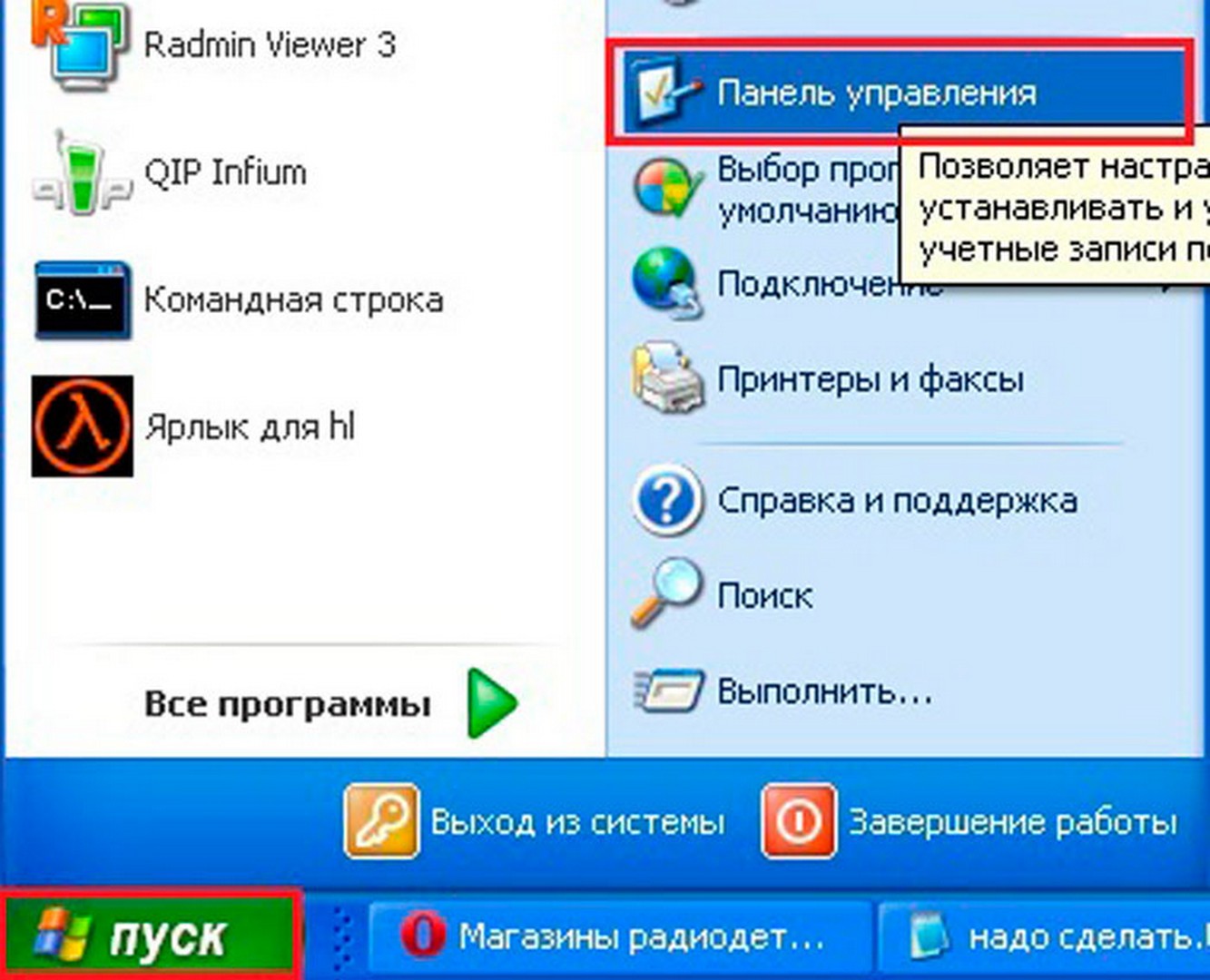
- После появления на мониторе окна управления находим и открываем «Мастер беспроводной сети».
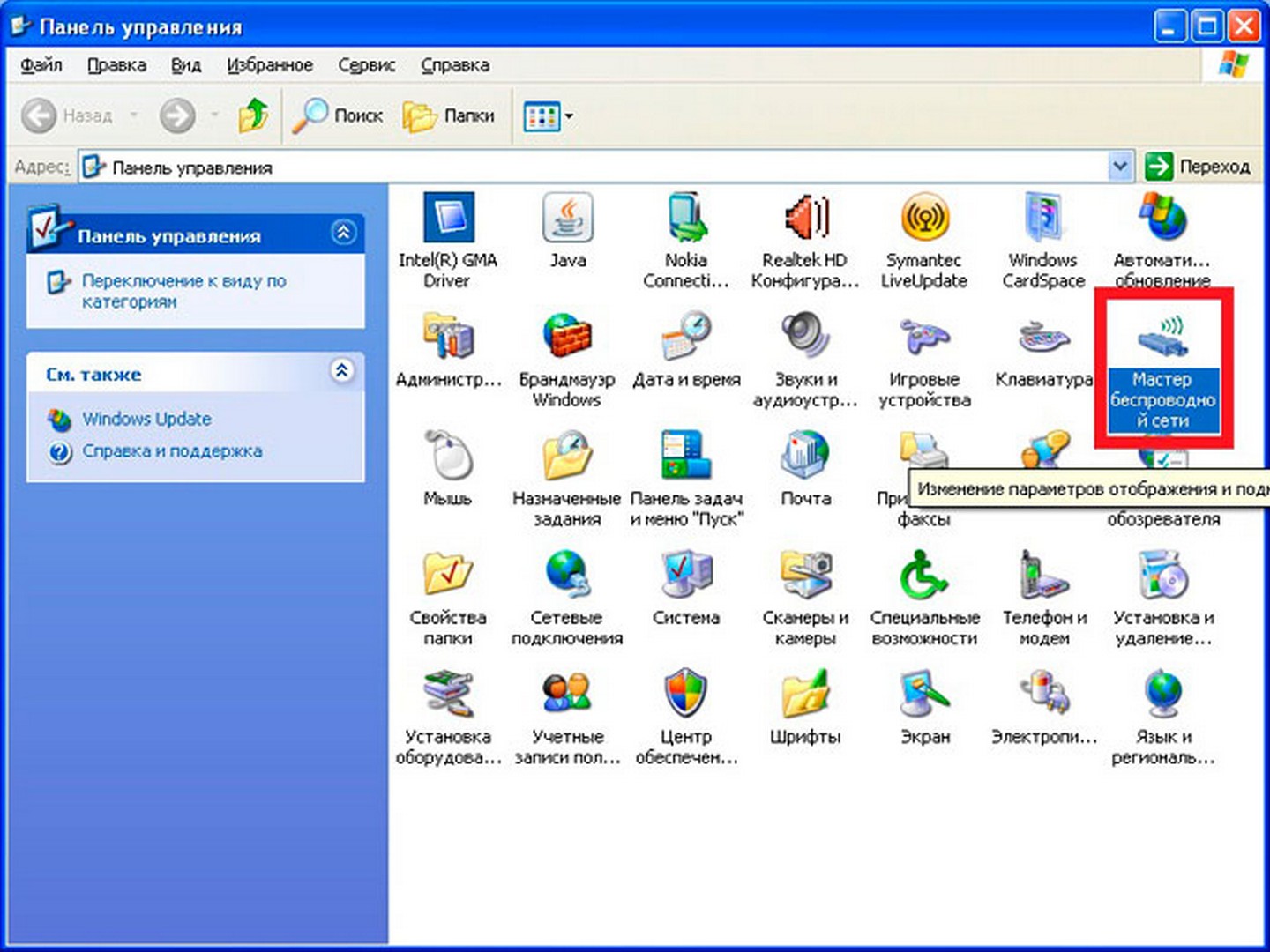
- Прочитав приветствие в открывшемся окошке, нажимаем «Далее», помечаем строчку «Установить новую беспроводную сеть».
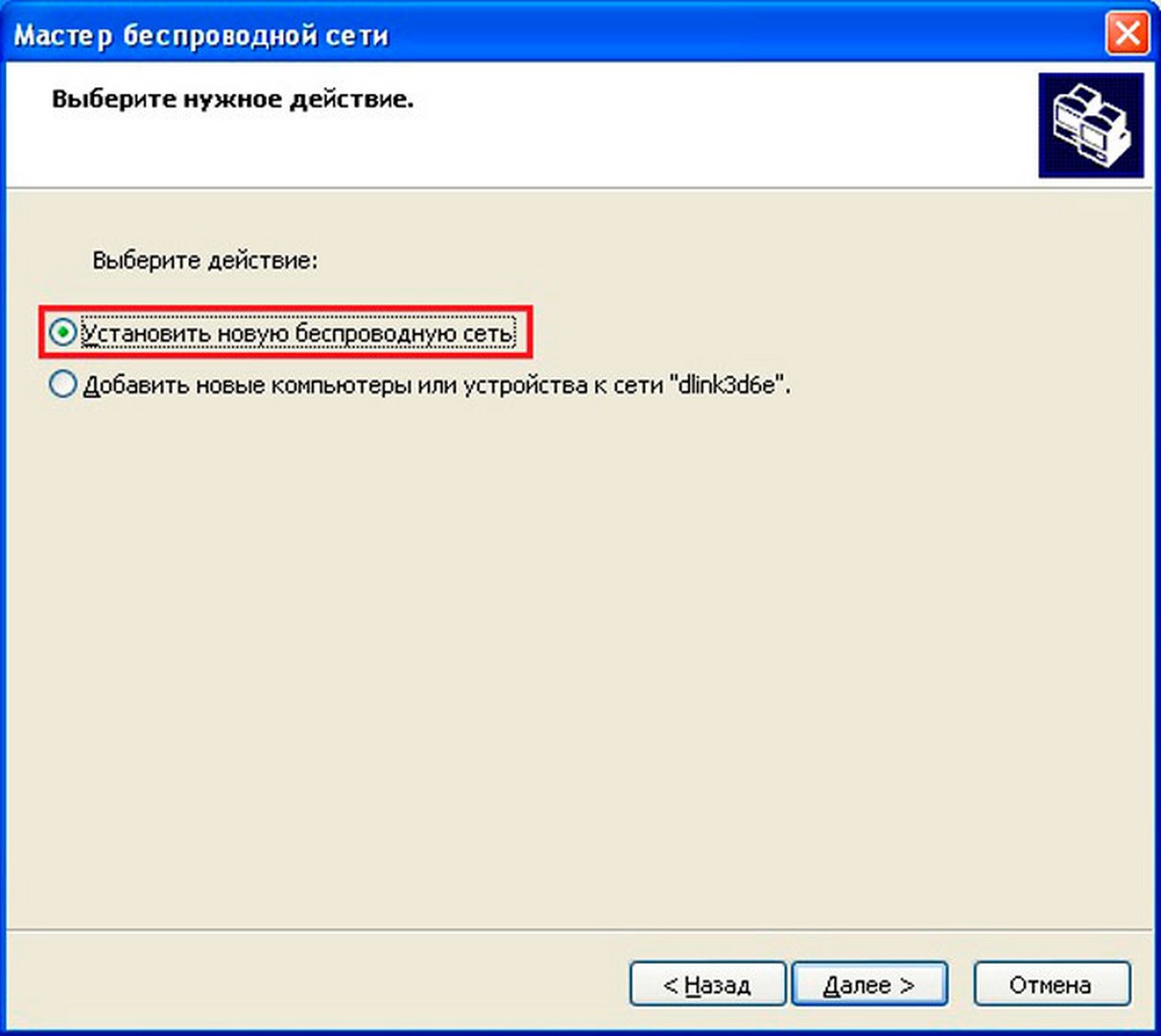
- Следующим действием назначаем SSID, то есть даём имя беспроводной сети, которое впоследствии будет выдаваться системой каждый раз после поиска. Тут же указываем способ защиты: автоматический или ручной. Лучшим вариантом будет поставить флажок в самой нижней строчке, напротив WPA. Это рекомендуемый тип защиты, потому что наименее подверженный всякого рода взломам.
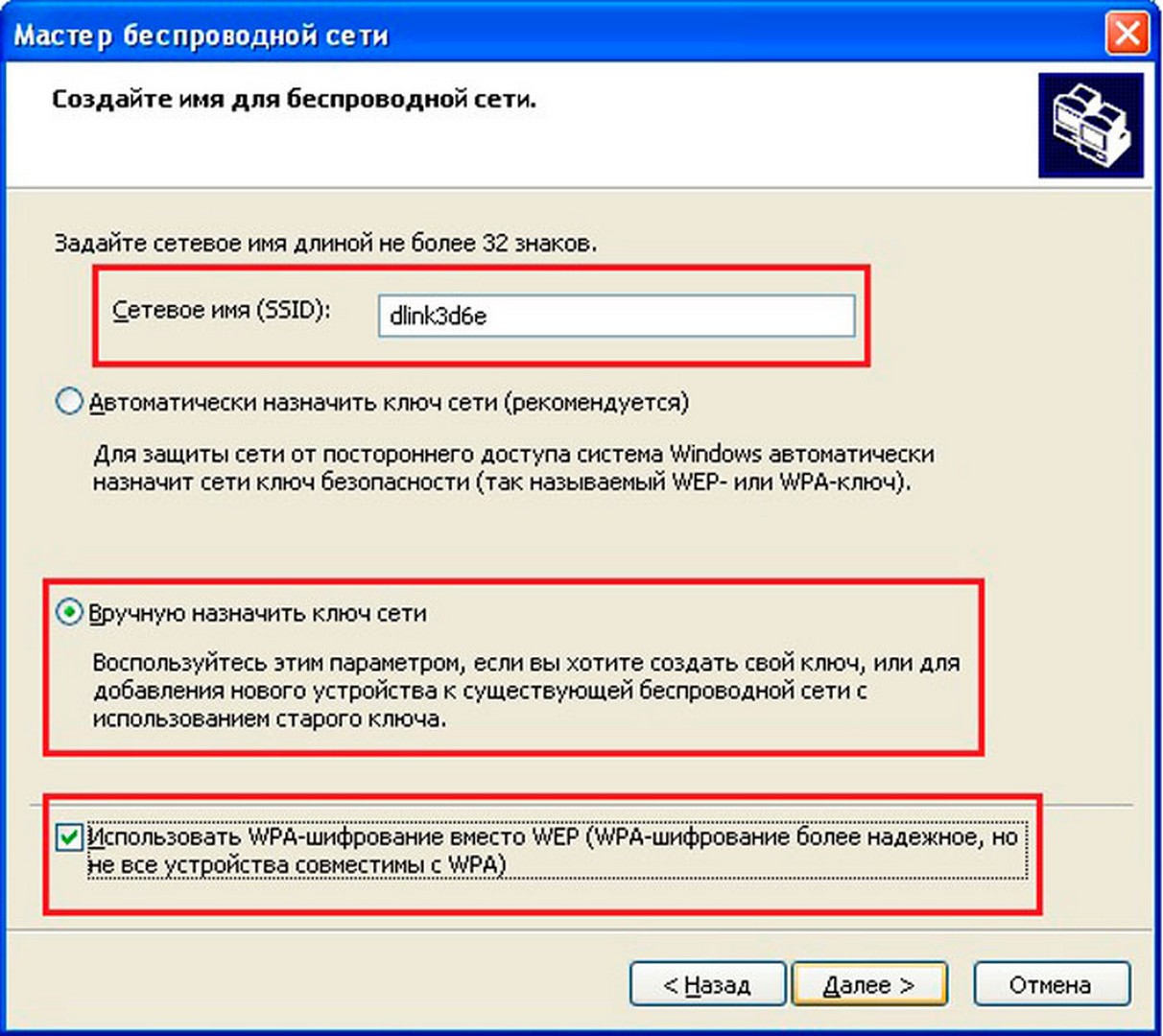
- В следующем всплывшем окне нужно будет ввести, в нужные поля, ключ безопасности.
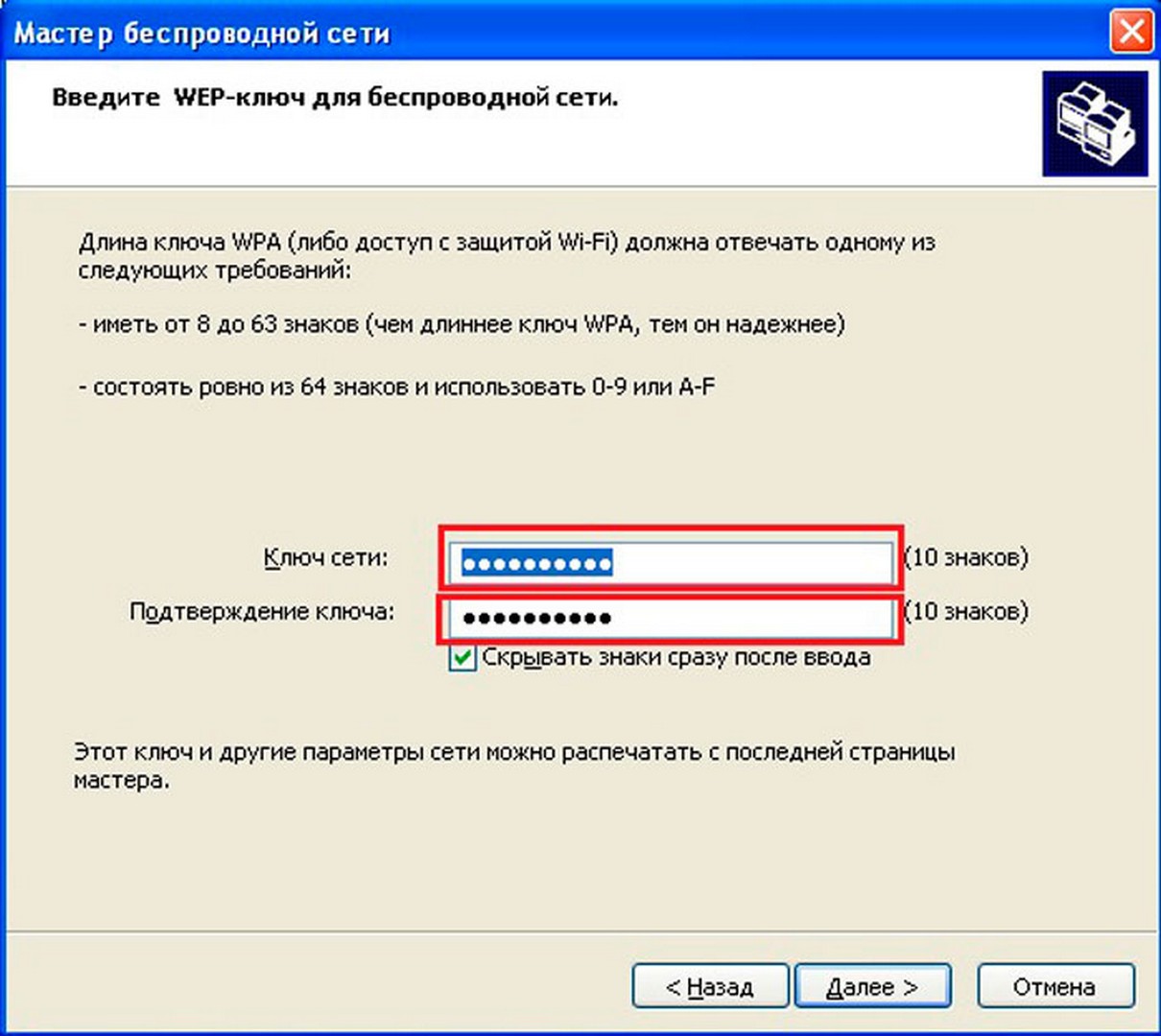
- После того, как все данные будут вписаны, нужно отметить, что подключать отдельные устройства желательно вручную.
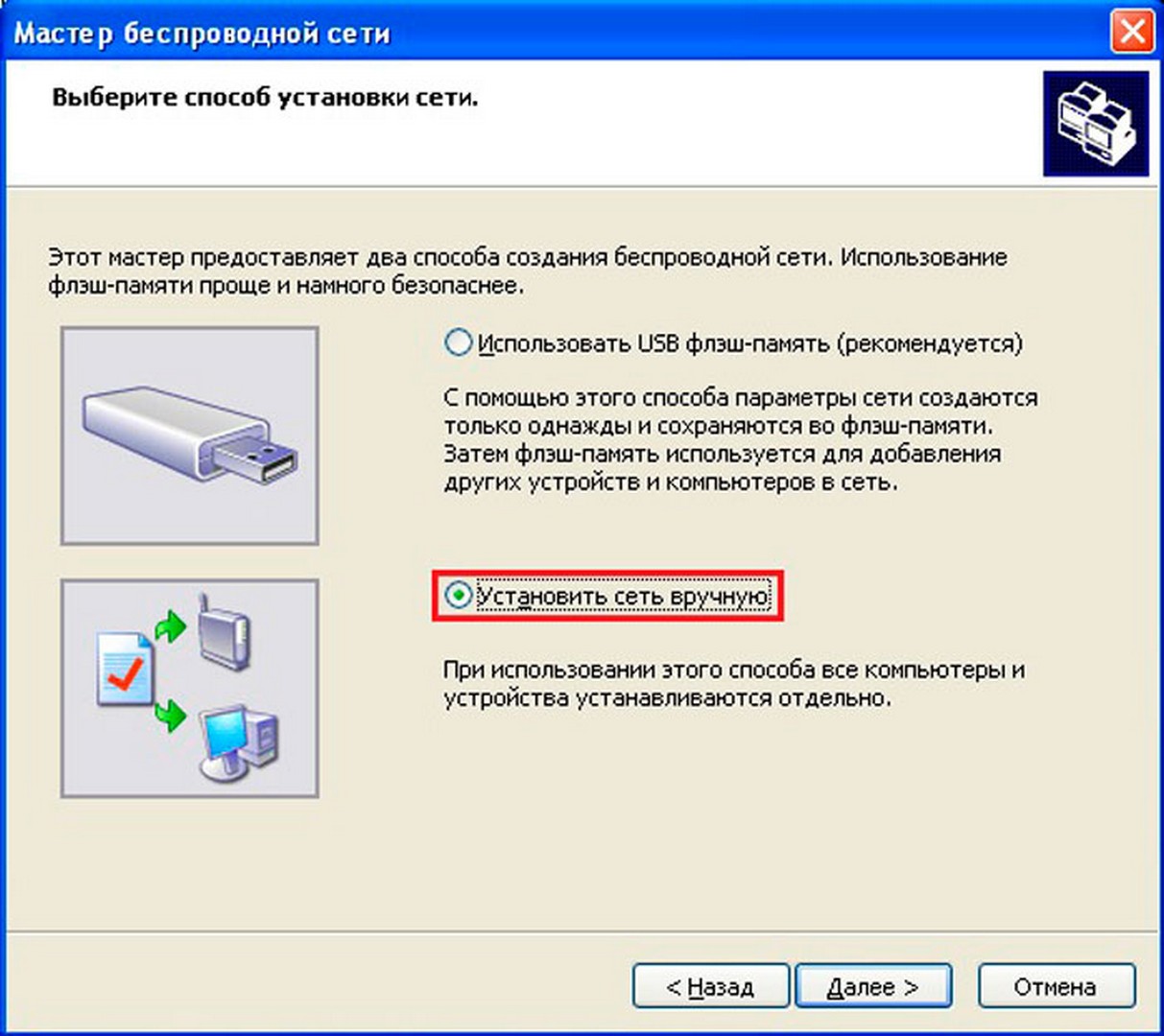
- После окончания настройки мастера, нажимаем «Готово». Теперь можно подключать нужные гаджеты.
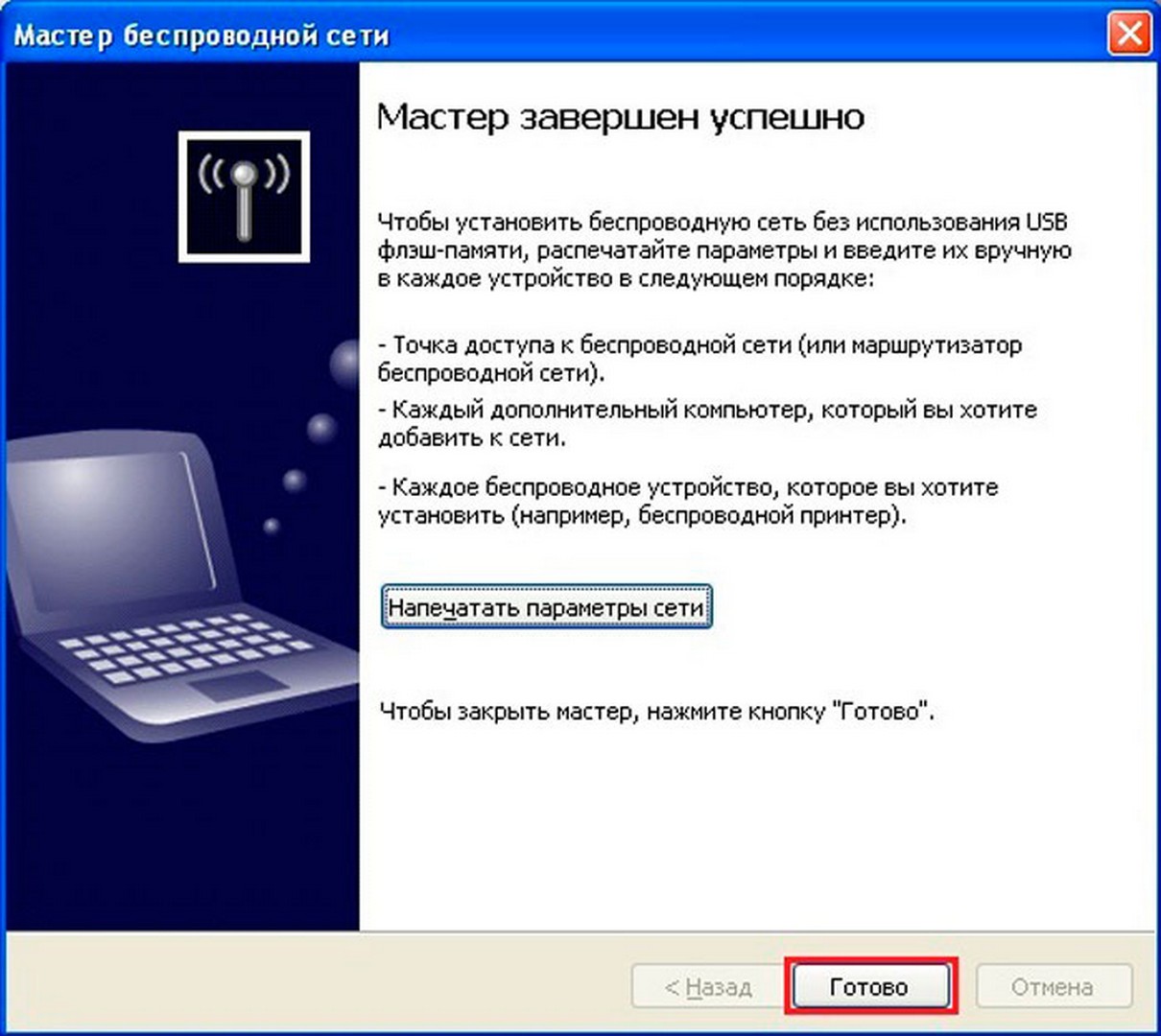
Стороннее программное обеспечение
Много утилит, предназначенных для раздачи интернет-доступа по Wi-Fi, создано. Но каждая подходит для работы в определенных условиях. Все зависит от версии операционной системы, методов реализации виртуальной сети или функциональных возможностей.
Virtual Access Point
На экране всплывёт окошко, в которое нужно будет ввести параметры новой виртуальной сети: название и код безопасности. По окончании ввода нужно нажать «ОК». Теперь можно смело пользоваться созданной сетью.
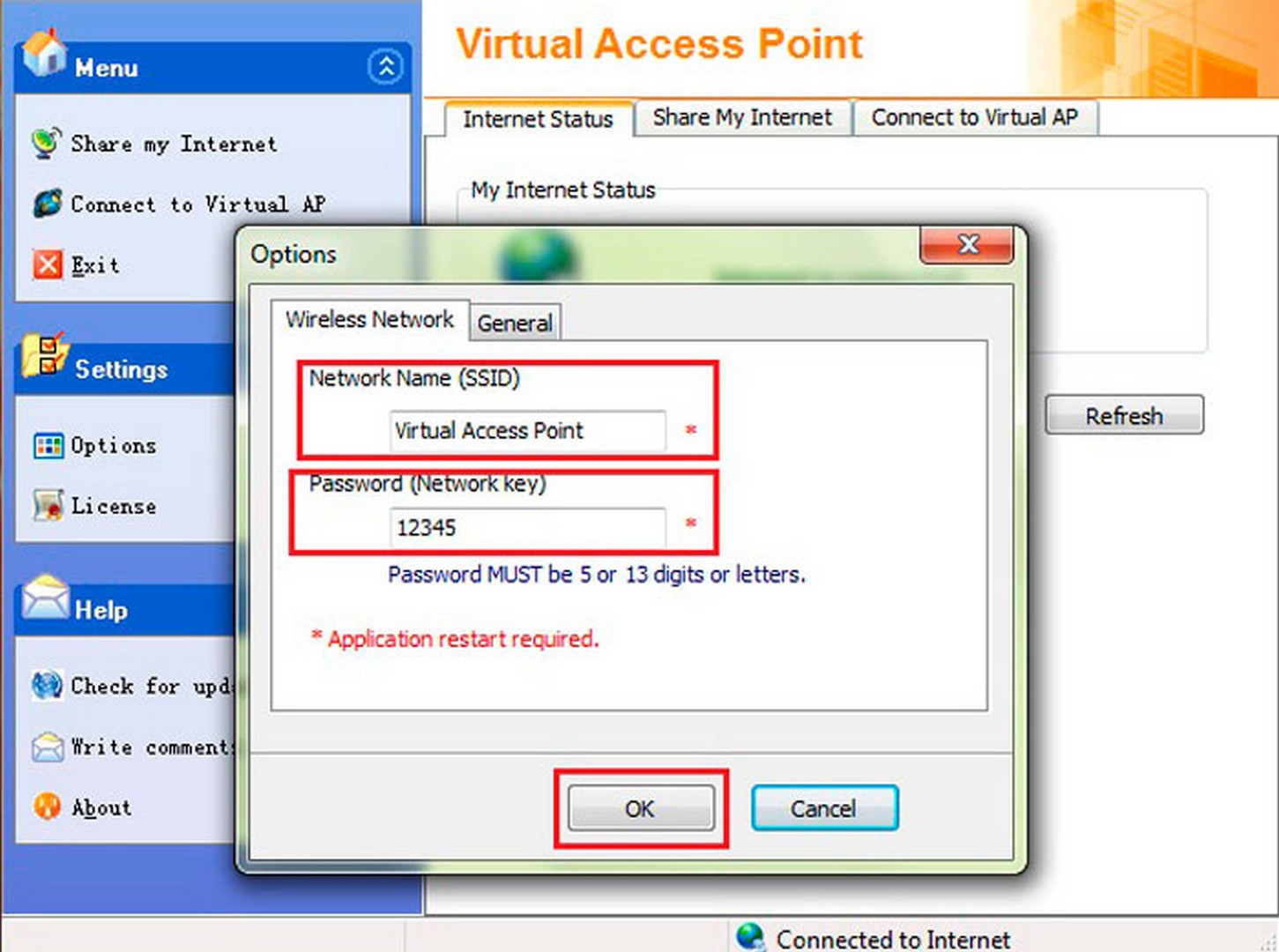
Можно попробовать другое ПО. Главное, смотрите на отзывы. Совет напоследок – обновите ОС до актуальной версии Windows 10. Там раздать Wi-Fi проще простого – нужно просто активировать «Мобильный хот-спот» и подключаться к сети ноутбука.

Инструкция для ноутов с операционкой Windows XP .
Ноутбук должен быть со встроенным WI-FI .
Должен быть подключен проводной интернет.
Инструкция пригодится людям, у которых есть кпк, Ipod, PSP или другой гаджет со встроенным WI-FI . Работает интернет, сделанный таким образом также быстро как и с роутером , так что отпадает необходимость тратить на него деньги.
Что Вам необходимо:
Заходим в “Сетевые подключения” : Пуск >>Панель управления >>Сетевые подключения
Нажимаем 2 раза левой кнопкой мыши на значок “Беспроводное сетевое соединение” (включаем WI-FI).
Нажимаем правой кнопкой мыши на значок “Беспроводное сетевое соединение” и выбираем пункт свойства.
В появившемся окне переходим на вкладку “Беспроводные сети”.
Ставим галку у пункта “Использовать Windows для настройки сетей”.
Нажимаем “Добавить”.
Далее вводим любое имя сети (SSID).
Ставим галку у пункта “Подключаться даже если не ведет вещание”.
Проверка подлинности – открытая.
Шифрование данных – WEP.
Ключ сети – 5 или 13 символов.
Подтверждение ключа – тот же ключ.
Снимаем галку с пункта “ключ предоставлен автоматически”.
Индекс ключа (расширенный) – 1
Переходим на вкладку “Подключение” – единственная галка должна быть поставлена.
Итак , у нас открыто окно “Беспроводное сетевое подключение – свойства”.
Переходим на вкладку “Общие”.
Прокручиваем список , выделяем пункт “Протокол интернета (TCP/IP)”.
Нажимаем “Свойства”.
В появившемся окне ставим галку(ну или точку , не важно) у пункта “Использовать следующий IP-адрес”.
Далее прописываем поля , как показано на картинке.
IP-адрес – 192.168.0.1
Маска подсети – 255.255.255.0
Предпочитаемый DNS-сервер – 192.168.0.1
Нажимаем “OK” , еще раз “OK” .
Советы и предупреждения:
С Vista и 7 так может не получиться, но вроде существуют программы, которую проводят всю эту настройку автоматически
Читайте также:

